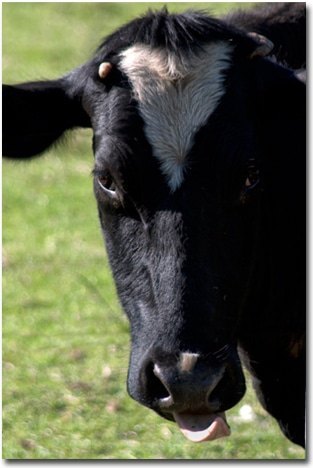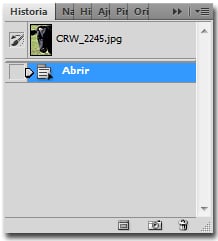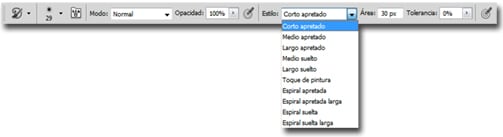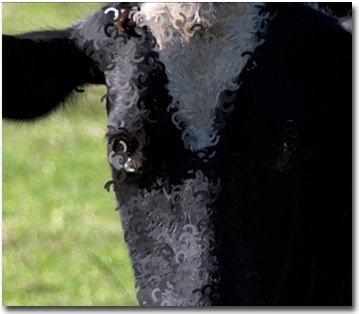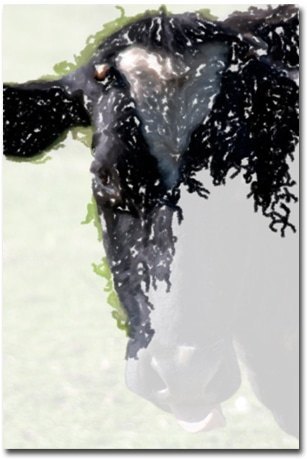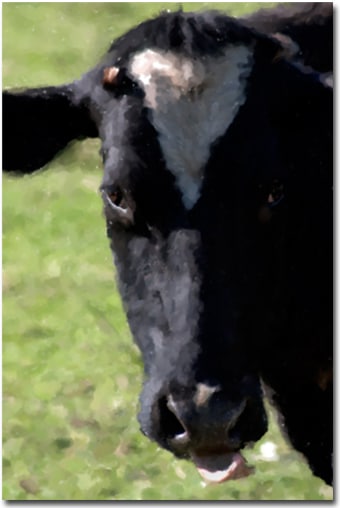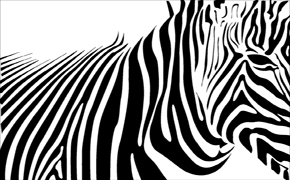Hoy vamos a ver cómo funciona el Pincel Histórico. Una herramienta vieja, pero bastante desconocida.
Se encuentra en la barra de herramientas, junto al Pincel de Historia (Y).
Esta herramienta funciona con los estados de Historia, e Instantáneas, y nos permite crear distintos efectos de pintura. Los valores que trae por defecto no demuestran de lo que es capáz, por lo que es recomedable jugar un poco.
– Primero vamos a abrir nuestra imagen, y a seleccionar la herramienta Pincel Histórico (Y).
– Lo primero que vamos a notar en la paleta Historia es que la fuente está marcada en la instantánea que Photoshop hace automáticamente cuando abrimos una imagen. O sea que para crear la pintura, tomará como base la imagen inicial.
Hay algunas cosas a tomar en cuenta cuando estamos usando el Pincel Hostórico o el Pincel de Historia. Si manipulamos de determinada manera la imagen, éstos no funcionarán. Algunos ejemplos: cambiar la profundidad de bits, cambiar el modo de color, o redimensionar. Para que funcionen, debemos tomar una instantánea, y seguir trabajando la imagen.
– Ahora vamos a la barra de opciones de la herramienta. Como en todas las herramientas de pintura, podemos cambiarle el modo, el pincel, y la opacidad. Además tenemos distintos estilos, el área que será afectada y la tolerancia.
Veamos cómo funcionan algunos de los estilos con un pincel de tamaño 32:
Como vemos, todos actúan de manera distinta, y también depende del tamaño de la imagen y el tamaño del pincel.
– Antes de comenzar a pintar, creamos una capa y la rellenamos de blanco. Bajamos la opacidad a un 80% así vemos el contenido de la capa de fondo. Vamos a trabajar sobre esta nueva capa, ya que podremos cambiar el modo de fusión o jugar con la opacidad si no queremos pintar toda la imagen, y tendremos un resultado distinto.
-Ahora vamos a >Ventana >Ajustes preestablecidos. Y desde el menú contextual elegimos «Histórico». Nos aparecerá una lista de ajustes para el Pincel Histórico, es recomedable probar cada uno de ellos hasta encontrar el que quede mejor en nuestra imagen. En nuestro caso utilizaremos «Impresionista», con un pincel de tamaño 30.
-Si se pierde mucho el detalle en alguna parte de la imagen, simplemente achicamos el pincel y pintamos nuevamente. Podemos hacer lo mismo en los espacios en blanco, o si no queremos pintar todo, cambiar el modo de fusión. No olvidemos volver la opacidad a 100%
El resultado final es algo así:
Recordemos que esta es sólo una de las maneras de utilizar esta herramienta, podemos obtener tantos resultados como veces la utilicemos.